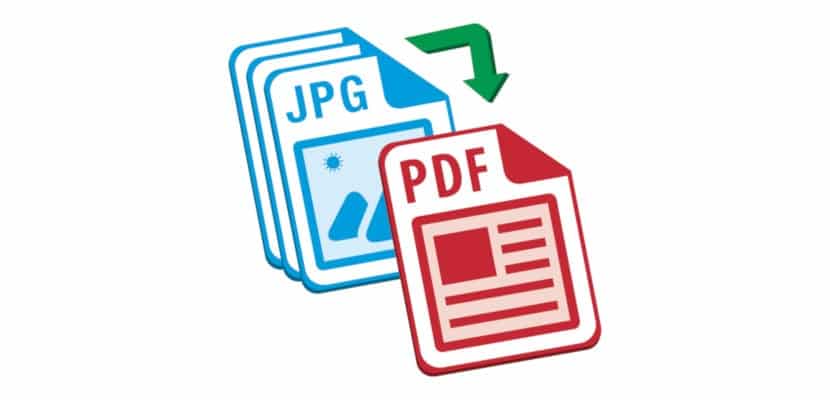
Điện thoại thông minh của chúng ta đã trở thành công cụ tốt nhất, và đôi khi là công cụ duy nhất mà chúng ta có thể sử dụng để ghi lại những khoảnh khắc mà chúng ta muốn ghi nhớ vì vẻ đẹp hoặc cảm xúc của chúng trong tương lai. Trong một số trường hợp, chúng tôi có thể buộc phải chia sẻ những ảnh này với người khác, nhưng chúng tôi không muốn làm điều đó ở độ phân giải ban đầu.
Lý do chính của việc không muốn chia sẻ hình ảnh ở độ phân giải ban đầu của chúng không gì khác ngoài những mục đích sử dụng có thể có cho hình ảnh sau này. Để tránh lạm dụng hình ảnh của chúng tôi, chúng tôi có thể thêm hình mờ, đôi khi làm xấu kết quả của hình ảnh. Hoặc chúng ta có thể chuyển nó sang định dạng PDF.
Định dạng PDF đã trở thành tiêu chuẩn trên Internet, là định dạng tài liệu được sử dụng rộng rãi nhất, vì nó tương thích với tất cả các hệ điều hành nguyên bản mà chúng ta không bị buộc phải cài đặt bất kỳ ứng dụng nào để mở chúng. Nếu bạn không muốn thêm hình mờ vào ảnh của mình, trong bài viết này, chúng tôi sẽ hướng dẫn bạn cách chuyển đổi hình ảnh thành tệp PDF để có thể chia sẻ nó.
Windows 10, tự nhiên cung cấp cho chúng ta khả năng chuyển đổi hình ảnh sang định dạng này mà không cần phải thực hiện bất kỳ thao tác phức tạp nào, vì quá trình chuyển đổi được thực hiện thông qua tùy chọn in. Đây chúng tôi chỉ cho bạn cách chuyển đổi hình ảnh sang PDF bằng Windows 10.

Trước hết, chúng ta phải mở hình ảnh, nhấp hai lần vào nó. Nếu chúng tôi chưa đặt trình chỉnh sửa hình ảnh mặc định, hình ảnh sẽ mở bằng ứng dụng Ảnh. Tiếp theo, chúng ta phải đi đến tùy chọn in, nằm ở góc trên bên phải của ứng dụng và được thể hiện bằng máy in.

Sau đó, một hộp thoại với các tùy chọn in sẽ xuất hiện. Trong phần Máy in, chúng ta phải nhấp vào menu thả xuống và chọn Microsoft In sang PDF. Các tùy chọn sau đây cho phép chúng tôi thiết lập khổ giấy mà chúng tôi muốn in bức ảnh, cùng với lề của trang tính mà chúng ta sẽ đến in nó.
Cuối cùng, chúng tôi nhấp vào Print và chọn thư mục mà chúng tôi muốn để Windows 10 tạo tệp ở định dạng PDF với hình ảnh mà chúng tôi đã chọn trước đó.